
こんにちは、ダグラスです。
ここでは、あなたが取得したドメインの
ネームサーバー設定についてお話します。
もう少し言い方を変えれば、
「お名前.com」で取得したドメインの
ネームサーバーを変更する方法です。
それでは、早速手順を説明します。
「お名前.com」の「ドメインnavi」から
ログインします。

「ネームサーバーの設定」にある、
「ネームサーバーの変更」をクリックします。
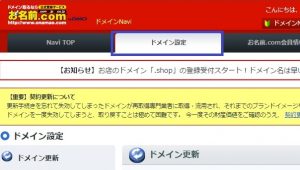
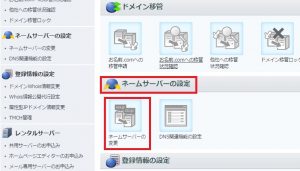
取得したドメインをクリックして、
「他のネームサーバーを利用」を選びます。
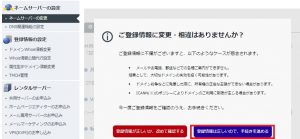
「ネームサーバー情報を入力」欄から、
順番に入力していきます。
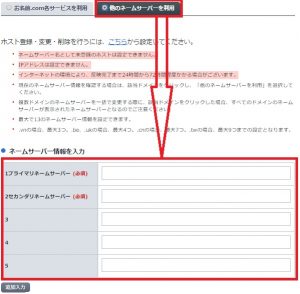
入力するべき内容は、Xserverにある、
サーバーパネルのログインした後の画面に、
「アカウント」欄の「サーバー情報」に
書かれています。
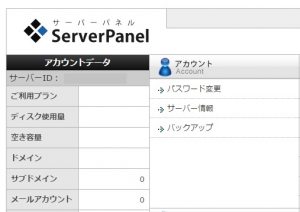
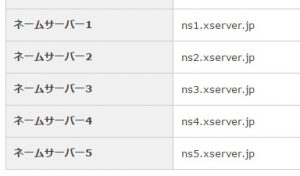
「サーバー情報」のページを開いたら、
下の欄に「ネームサーバー」があります。
ほぼ下の内容で記載されていると思います。
ns1.xserver.jp
ns2.xserver.jp
ns3.xserver.jp
ns4.xserver.jp
ns5.xserver.jp
Xserverで確認できたら、
「お名前.com」の「ドメインnavi」に
戻りましょう。
ネームサーバーの入力をしたら、
「確認画面へ進む」をクリックして、
終了になります。
以上がWordPress導入前の下準備です。
次にいよいよWordPressの導入になります。
具体的なお話は、次回に行います。
楽しみにしていてください。
WordPressでブログをする準備・4~ネームサーバー設定
公開日 : / 更新日 :

